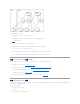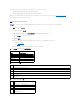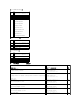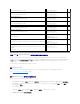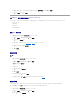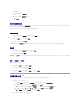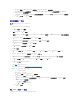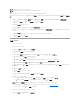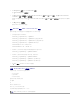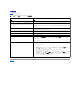Users Guide
a. 单击“ Start”(开始)®“Administrative Tools”(管理工具)®“Domain Security Policy”(域安全策略)。
b. 展开“Public Key Policies”(公共密钥策略)文件夹,右击“Automatic Certificate Request Settings”(自动认证请求设置)并单击“Automatic
Certificate Request”(自动认证请求)。
c. 在“Automatic Certificate Request Setup Wizard”(自动认证请求安装向导)中,单击“Next”(下一步)并选择“Domain Controller”(域控制器)。
d. 单击“Next”(下一步)并单击“Finish”(完成)。
导出域控制器根 CA 认证
1. 找到运行 Microsoft Enterprise CA 服务的域控制器。
2. 单击“Start”(开始)® “Run”(运行)。
3. 在运行字段中键入 mmc 并单击“OK”(确 定 ) 。
4. 在控制台 1 (MMC) 窗口中单击“File”(文件)或在 Windows 2000 计算机上单击“Console”(控制台) ,并选“Add/Remove Snap-In”(添加/删除管理单 元)。
5. 在“Add/Remove Snap-In”(添加/删除管理单 元)窗口中,单击“ Add”(添加)。
6. 在“Standalone Snap-In”( 独 立管理单元)窗口中,选择“Certificates”(认证)并单击“Add”(添加)。
7. 选择“Computer account”(计算机帐户)并单击“Next”(下一步)。
8. 选择“Local Computer”(本地计算机)并单击“Finish”(完成)。
9. 单击“OK”(确定)。
10. 在“Console 1”(控制台 1)窗口,展开“Certificates”(认证)文件夹,展开“Personal”(个人)文件夹并单击“Certificates”(认证)文件夹。
11. 找到并右击根 CA 认证,选择“All Tasks”(所有任务 ) 并单击“ Export...”(导出...)。
12. 在“Certificate Export Wizard”(认证导出向导)中,单击“Next”(下一步)并选择“No do not export the private key”(不,不导出私钥)。
13. 单击“Next”(下一步 ) 并选择“ Base-64 encoded X.509 (.cer)”(Base-64 编码 X.509 [.cer])作为格式。
14. 单击“Next”(下一步 ) 并保存认证至系统上的目录。
15. 上载在步骤 14 中保存到 DRAC 5 的认证。
要使用 RACADM 上载认证,请参阅“使用 RACADM 配置 DRAC 5 Active Directory 设置”。
要使用基于 Web 的接口上载认证,请执行下面的过程:
a. 打开一个支持的 Web 浏览器窗口。
b. 登录到 DRAC 5 基于 Web 的界面。
c. 展开“System”(系统)树并单击“Remote Access”(远程访问)。
d. 单击“Configuration”(配置)选项卡,然后单击“Security”(安全性)。
e. 在“ Security Certificate Main Menu”(安全性认证主菜单)页中选“Upload Server Certificate”(上载服务器认证)并单击“Apply”( 应 用 ) 。
f. 在“Certificate Upload”(认证上载)屏幕中执行以下过程之一:
¡ 单击“Browse”(浏览)并选择认证。
¡ 在“Value”(值)字段中键入认证的路径。
g. 单击“Apply”(应用)。
导入 DRAC 5 固件 SSL 认证
使用下面的过程将 DRAC 5 固件 SSL 认证导入到所有域控制器受信任的认证列表。
注:如果系统运行 Windows 2000,以下步骤可能不同。